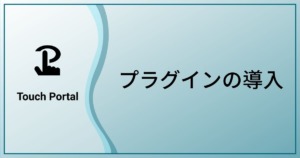この記事ではTouch Portalにプラグインをインストールする方法を紹介します
Touch Portalには最初から便利な機能が多くありますが、プラグインを利用することで特定の用途により特化したコマンドを追加できるのでより便利に使用することができます
また、Touch Portalは公式でプラグインを作成している訳ではないのでユーザーが作成したプラグインを利用することになります
そのため更新が早かったりする反面、利用者はユーザーが作成しているという点を十分考慮して使用する必要があります
Touch Portalプラグイン
プラグインの入手
プラグインは公式ページ、または公式Discordから入手することができます
プラグインのインストール
最初に歯車マークをクリックして設定画面を開きます
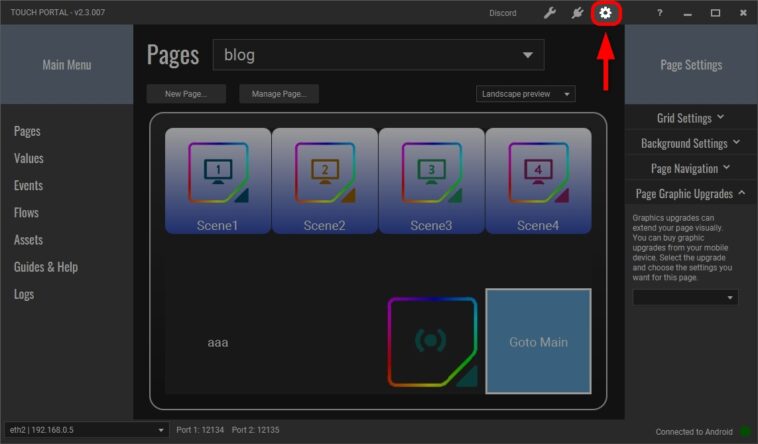
設定画面の左側メニュー→Plug-insからImport plugin…をクリックします
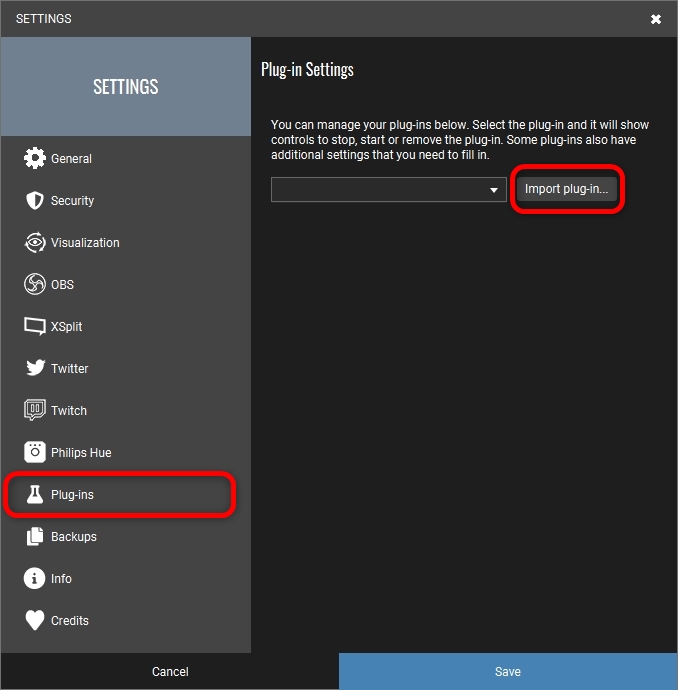
ダウンロードしておいたプラグインファイル(拡張子tpp)を選択します
Touch Portalが公式で作成している訳ではないので使用するプラグインを信頼するかどうかの警告文が表示される場合があります
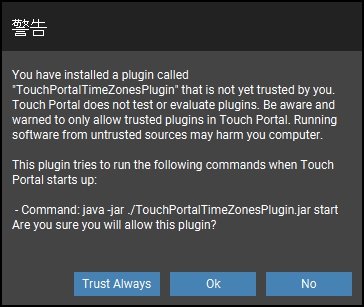
これでインストールは完了です
最後にTouch Portalを再起動します
また、プラグインに関連するソフトウェアも再起動しないとうまく認識されない場合があるので再起動をおすすめします(SoundpadプラグインならSoundpadも再起動)
コマンドの作成
コマンドの作成は通常通り行う事ができます
ボタンの作成画面で追加したプラグイン用のコマンドを確認することができます
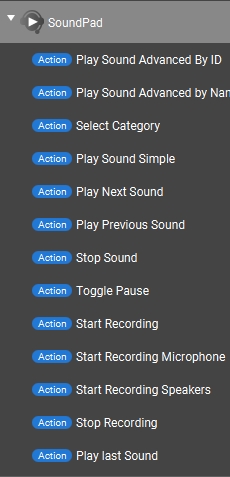
おわりに
Touch Portalには多くのプラグインがあります
基本的にはこの記事の手順で使用可能になりますが、なかには特殊なステップを必要とするプラグイン(Discordプラグインなど)もあるのでその際はプラグイン制作者が示した手順をよく確認して利用してください